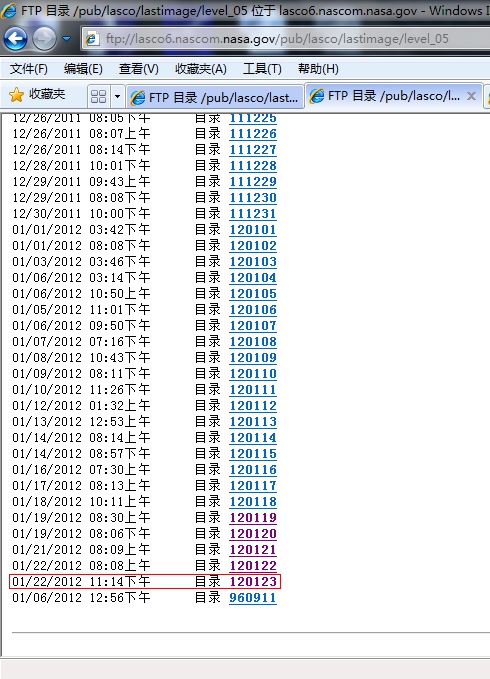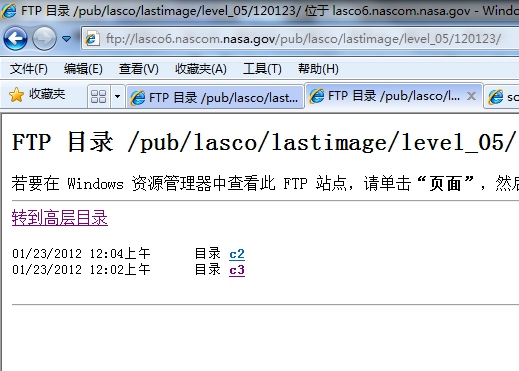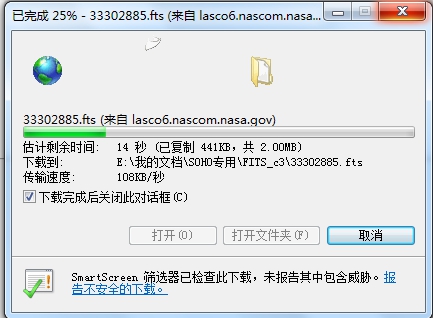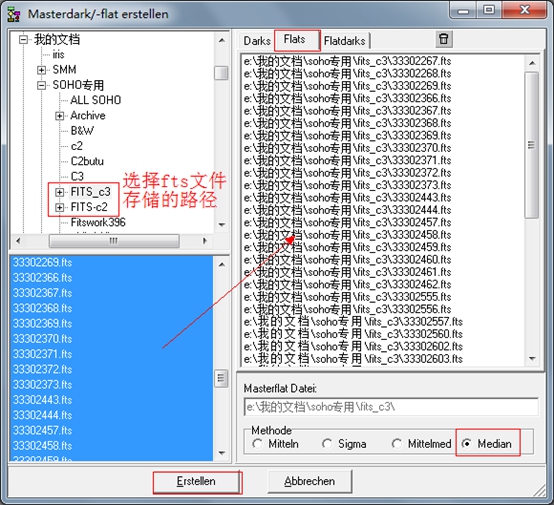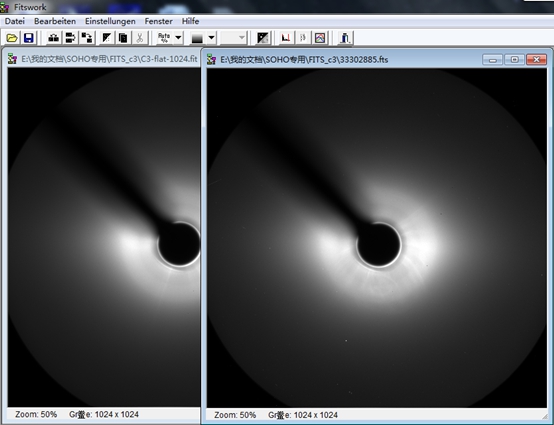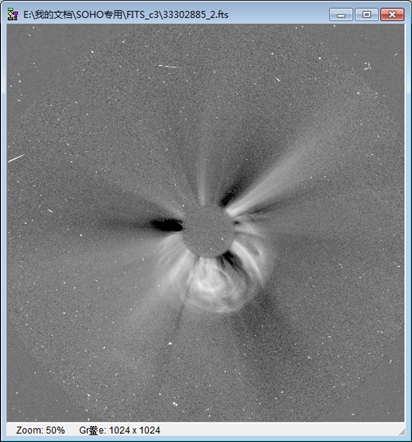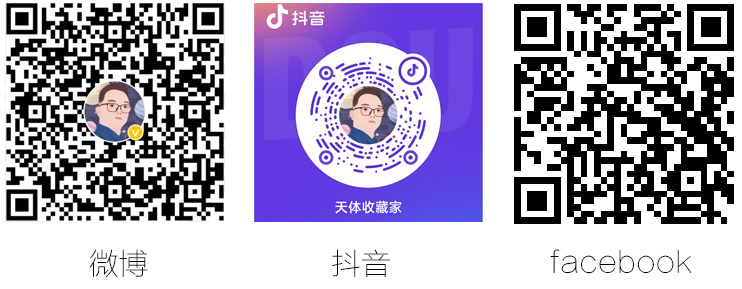(作者徐志坚,阮建高,许文韬)
如何获取fts格式图片
登陆ftp://lasco6.nascom.nasa.gov/pub/lasco/lastimage/level_05 并点击进入对应的日期。
对应点击C2或C3可以分别获得fts图片列表,下以C3为例:
其中33302881.fts为所需的图片,而img_hdr.txt是图片信息文本,点开该文档可以看到包含以下信息(图片名称,日期/时间,曝光时长,图片大小等)。
Step 2 如何处理fts格式图片
可在群共享中下载Fitswork软件,软件虽然是德文,但是需要用到的操作选项也不是很多,有些操作跟PS也类似。首先处理fts文件要自己生成平场文件,下载尽量多的C3 fts格式图片,注意要检查下其中是否存在有缺损的图,而且图片大小需要一致(1024×1024)。启动Fitswork,单击” Datei – Masterdark/-flat erstellen”后可看到一个新视窗;选择Flats一栏而后将之前所下的C3fts图片都拖至右侧的空白栏中;选择“median”——若图片足夠多,它可移除图片上的恒星;单击“Erstellen”就能得到一张” .fts”的文档,其实就是一张只包含背景的图片。
第二步,重新打开刚生成的” .fts”图片(可自行重命名,此处我命名为C3-flat-1024.fts),再打开一张需要处理的实时的C3fts图片(以33302885.fts为例)
第三步,按快捷键”F11”(对应的具体操作为”Bearbeiten”à”(Hell-)Bild dividieren”),则会生成一张新的图片
然而根据卫星的角度不同,一年中会调整好几次,因此需要对图片进行翻转操作,而对于近期的情况,需要上下翻转
第四步,调整亮度,对比度
通过图中红框中的按钮可以弹出Histogramm窗口,拖动两条红杠和灰色的滑动按钮,将图片调整至合适的亮度,对比度。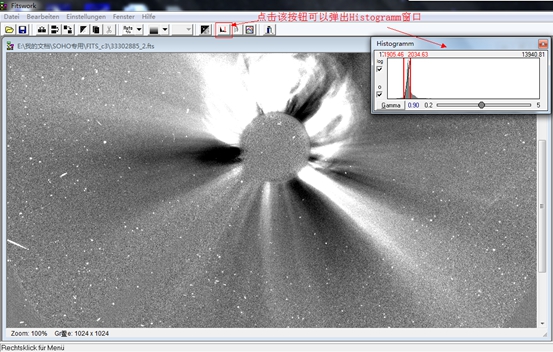
第五步,图片另存为
点击保存按钮,可将图片另存为bmp格式。此时可将文件名改为彩图的命名格式,例如 ” 20120123_0454_c3.bmp”,而fts原图名称和具体时间的对应在之前提到的img_hdr.txt图片信息文本中有,切记一定不能搞乱了。保存完之后,可以关闭图片,而只保留C3-flat-1024.fts,接下来就可以打开另一张C3fts图片,重复第三步,就可以一张一张处理了
第六步,转换格式
刚处理好图片之后是存储的bmp格式的文档(fitswork只支持fts和bmp),需要用PS或其他软件转换成gif的,才可以导入Comethunter。
说明:本方法是参考了许文韬同好以及Rainer大佬的网站,并与许文韬,阮建高讨论、琢磨出来的,文中如有错误或不当之处请指正。如有更好的处理方法或建议也可与本人联系。